第一步,安装python 3.6 到C:Python,在Python官网下Windows版的安装包即可
安装Django,在命令行下直接 pip install django,django 被安装在了C:PythonLibsite-packages.
第二步,安装好之后查询下安装的django版本:
python -m django --version

目前我安装的最新版是2.0.2
第三步,创建项目
django-admin startproject mysite

注意先导航到想要保存项目的文件夹下(这里我保存在c:/jeffrey/python目录下)。然后执行上面的命令。执行完查看,项目已经建好了。文件目录如下:
1 mydjango/ 2 manage.py 3 mydjango/ 4 __init__.py 5 settings.py 6 urls.py 7 wsgi.py
现在就可以启动这个项目了,先导航到项目的目录,然后输入
python manage.py runserver
如图所示
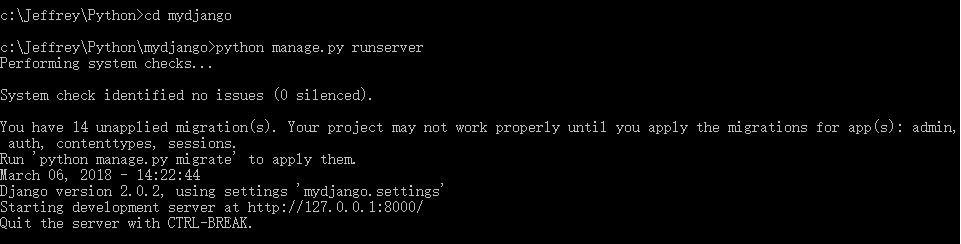
这个时候在浏览器输入127.0.0.1:8000就可以打开我们刚刚建好的项目网站了
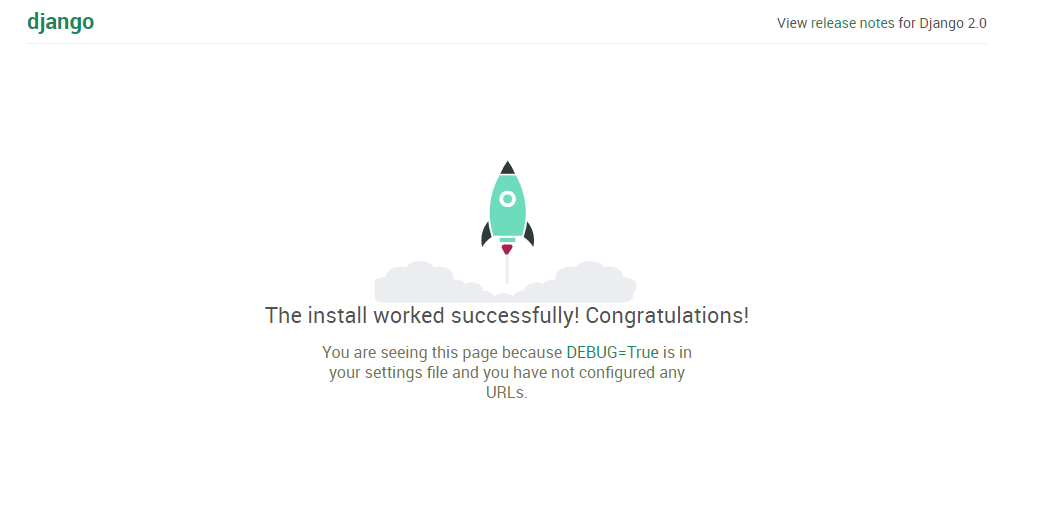
网站看看就好,接下来继续建立我们的app。在原来的控制台界面按ctrl+c退回到敲命令行的界面。
app的就相当于一个鸡蛋,被放在项目这个篮子里,篮子里可以放多个鸡蛋,鸡蛋也可以放在其他篮子里,这里我创建的app名字叫dm
python manage.py startapp dm

查看我们的项目文件夹,发现新增了一个dm文件夹,文件结构如下
dm/
__init__.py
admin.py
apps.py
migrations/
__init__.py
models.py
tests.py
views.py
这回不能直接运行runserver来查看这个app了。我们需要先添加一个view
打开C:JeffreyPythonmydjangodm下的views.py
输入
from django.http import HttpResponse def index(request): return HttpResponse("你好,看样子dm app可以查看了!")
然后在当前目录下(C:JeffreyPythonmydjangodm)新建一个python文件,名为urls.py,输入以下内容:
1 from django.urls import path 2 3 from . import views 4 5 urlpatterns = [ 6 path('', views.index, name='index'), 7 ]
目的就是把我们刚刚写的view映射到url中。然后我们再把新建的url 映射到项目的url中。
打开C:JeffreyPythonmydjangomydjango,找到urls.py并打开,加入我们dm的url,加入后的文本样子如下:
from django.urls import include, path from django.contrib import admin urlpatterns = [ path('polls/', include('polls.urls')), path('admin/', admin.site.urls), ]
红色部分为新加的,我们先导入include,然后用include插入urlpatterns 列表中。至此dm已经链接到了项目中并可以访问了。
在命令行输入
python manage.py runserver
并在浏览器中访问127.0.0.1:8000/dm就可以看到